会声会影X10 是Corel 会声会影系列的最新视频编辑器。这个版本主要是为专业人士打造的!会声会影X10 是最受欢迎的版本!定格动画是逐帧拍摄物体,然后连续运行以创建一个看起来还活着的角色或您可以想象的任何其他奇异角色的过程。在这篇文章中,小编就来详细介绍一下用会声会影X10制作动画的过程。
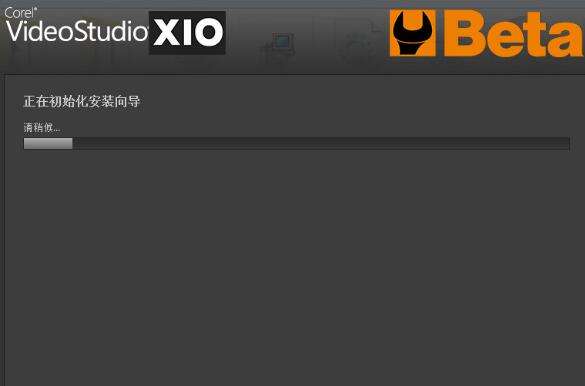
Corel 会声会影x10 软件功能:
更容易使用
时间线编辑现在比以往任何时候都更容易。现在,您可以对剪辑进行分组,直接在音乐库中访问音轨,并在新的“欢迎”选项卡中查找视频教程和资源。
更多想法
利用会声会影Ultimate X10 的新轨道透明度和时间重新映射功能,完成更多工作。独家终极版:使用新的蒙版创建器和更高级的效果添加效果。
支持最新的格式和技术
此版本已更新以支持最新技术,包括将360 度视频转换为标准视频。
如何在会声会影X10 中创建定格动画:
1.打开定格动画窗口
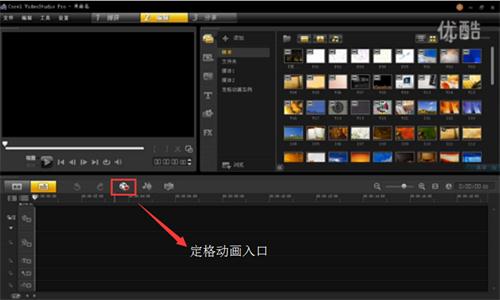
图1:打开定格动画窗口
首先进入会声会影的定格动画入口,进行录制动画的步骤。
2.定格动画设置步骤
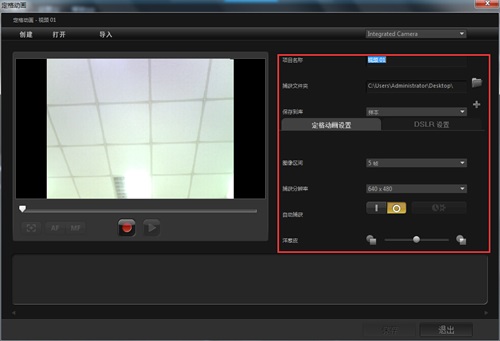
图2:定格动画设置
进入定格动画对话框后,首先设置“项目名称”和“保存位置”,以便于查找。
3.动画录制阶段
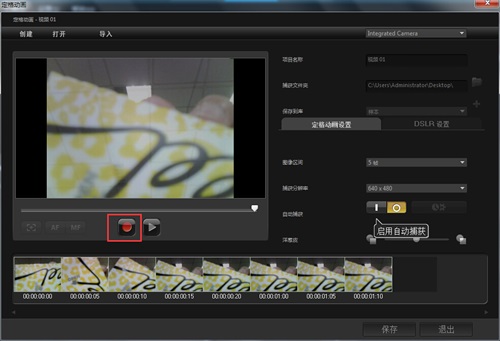
图3:动画录制画面
基本设置完成后,就可以进入动画录制阶段了。当相机显示图片时,您可以将物体指向相机,做出动作并单击“捕获图像”按钮来录制定格动画。
4.保存并导出步骤
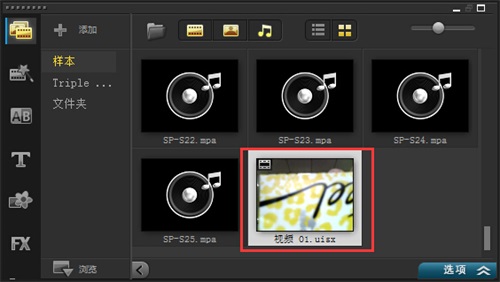
图4:保存和导出步骤
录制动画时,录制视频窗口中会出现录制屏幕。完成后点击保存然后退出,动画就会出现在素材库中。
动画完成后,您可以对其进行编辑并向剪辑添加旁白、音乐、特效等。最后保存动画并输出。
会声会影动画制作流程大致就是以上流程。制作定格动画需要前期的准备工作,然后设计动作,最后拍摄完成后输出动画,然后进行视频的剪辑制作。完整的定格动画就完成了。关于会声会影X10的下载,请点击会声会影X10获取下载链接。如果您想了解更多软件信息,请继续关注系统世界网站!








